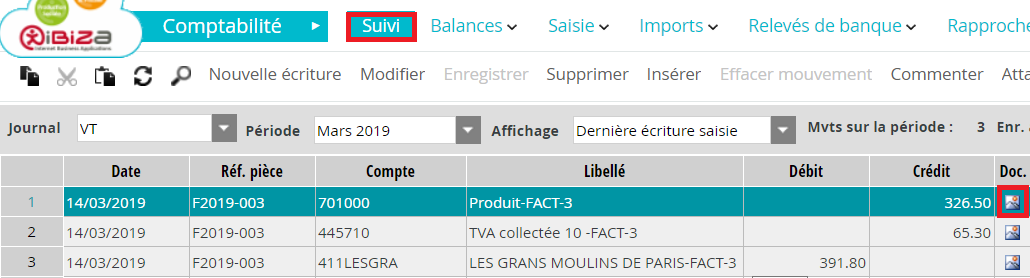| Ce tutoriel vous explique comment paramétrer votre dossier en vue de générer vos écritures de ventes ou de règlements vers votre dossier de comptabilité tenu sur Fulll (ex-Ibiza). |
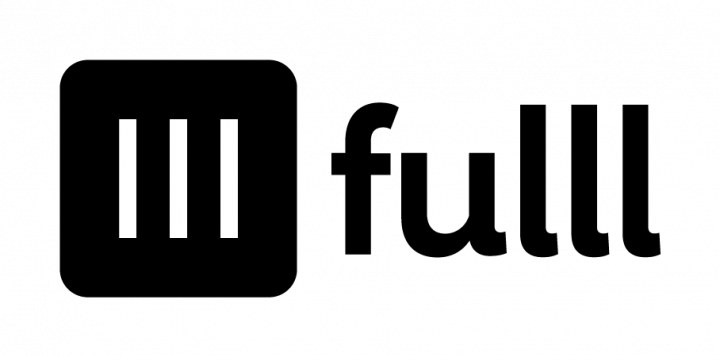
PLAN DU TUTORIEL
Réglages des préférences
Installation du jeton Fulll
Transférer des écritures
Désarchiver des écritures
Préférences comptables pour exporter vers Fulll
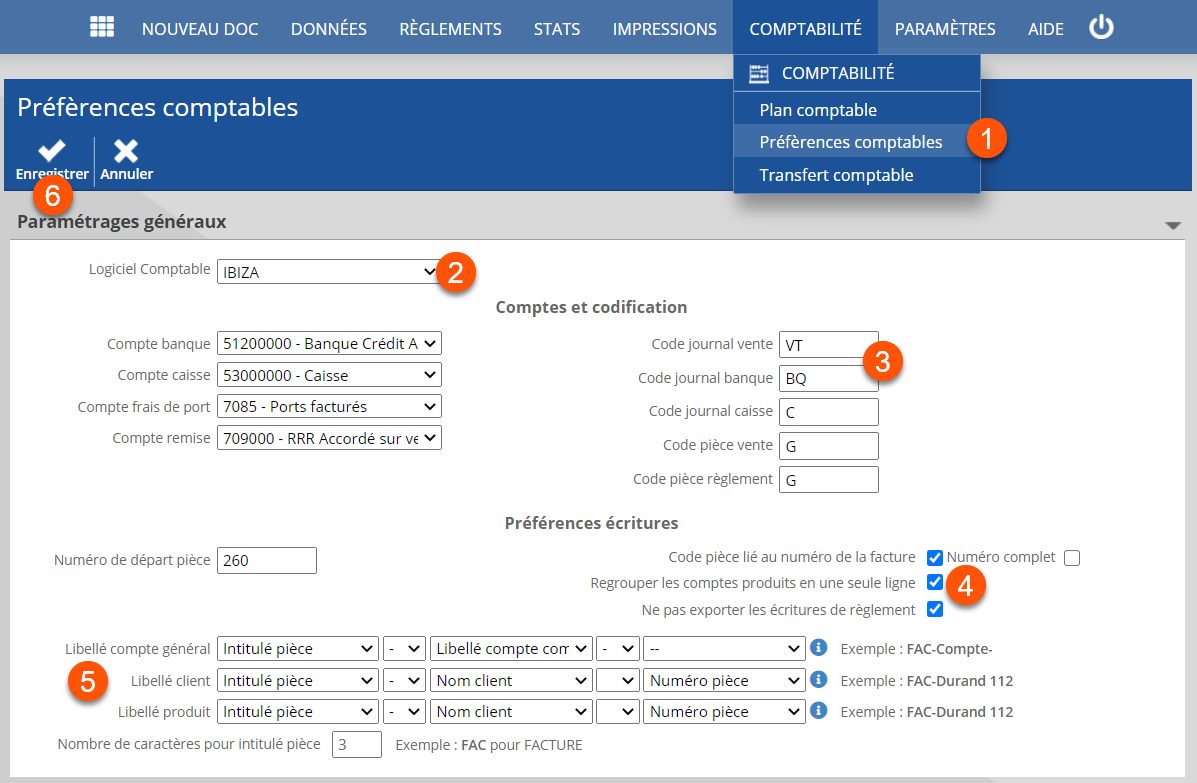
- Sélectionner le menu Comptabilité / Préférences comptables
- Choisir le logiciel Fulll
- Vérifier les codes journaux en relation avec votre dossier de comptabilité
- Cocher les options en fonction de vos préférences de présentation d’écritures
- Structurer les libellés de vos écritures
- Pour finir il faut enregistrer vos préférences.
Astuces :
- Nous vous conseillons de cocher l’option ‘Regrouper les comptes produits en une seule ligne’, qui permettra de n’avoir qu’une ligne par compte produit, notamment s’il y a plusieurs articles de ventes ventilés sous le même compte comptable.
- Si votre facturation est soumise à différents taux de TVA, nous vous conseillons d’associer, ici, les comptes de tva. Il faut au préalable avoir créé ces comptes dans le menu Comptabilité / Plan comptable / Onglet

Renseignement du jeton (ou token) de Fulll
Récupérer votre jeton (token) dans Fulll
Le jeton se situe dans le dossier de votre client en cliquant sur votre profil utilisateur.
En choisissant Jetons partenaires IRF, vous trouverez ABD Europe – ClicFacture :
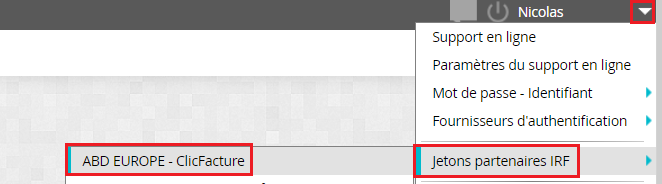
Il faut ensuite cliquer sur le bouton OK qui permettra de copier votre identifiant dossier ainsi que le jeton :
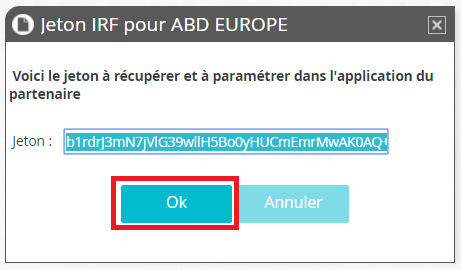
IMPORTANT : il ne faut pas utiliser la fonction classique de copier (clic droit ou CTRL+ C). Le fait de cliquer sur OK va copier votre jeton.
Comment enregistrer votre jeton dans votre dossier ClicFacture
Il faut rejoindre le menu Comptabilité/Préférences comptables :
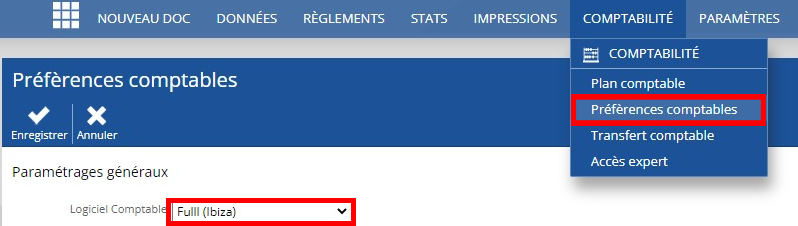
En descendant dans la page à la rubrique Paramétrage jeton/token Fulll , vous trouverez une zone pour coller le jeton copié précédemment dans l’application Fulll :
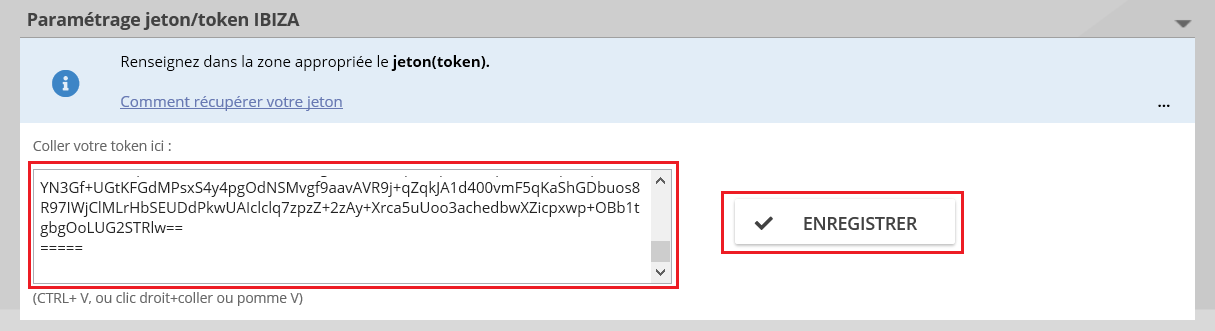
Dans la Dans la zone de gauche, il faut coller votre jeton :
- CTRL + V
- Clic droit + coller
- Pomme + V (pour les utilisateurs Mac).
Il ne vous reste plus qu’à cliquer sur le bouton Enregistrer en haut de page, votre jeton sera opérationnel et vous pourrez dès lors transférer vos écritures de ClicFacture vers Fulll.
Transfert des écritures comptables
Une fois votre plan comptable et vos préférences définis, vous pouvez rejoindre le module de transfert des écritures comptables vers Fulll. Vous pourrez définir la période des écritures à intégrer dans Fulll, ainsi que les journaux concernés, pour ensuite cocher les écritures à importer. Une coche en tête de colonne vous permet de tout sélectionner. Il ne reste qu’à cliquer sur le bouton de transfert. Un page s’ouvre et vous indique dans un rapport si l’accès à Fulll et l’importation ont pu se faire.
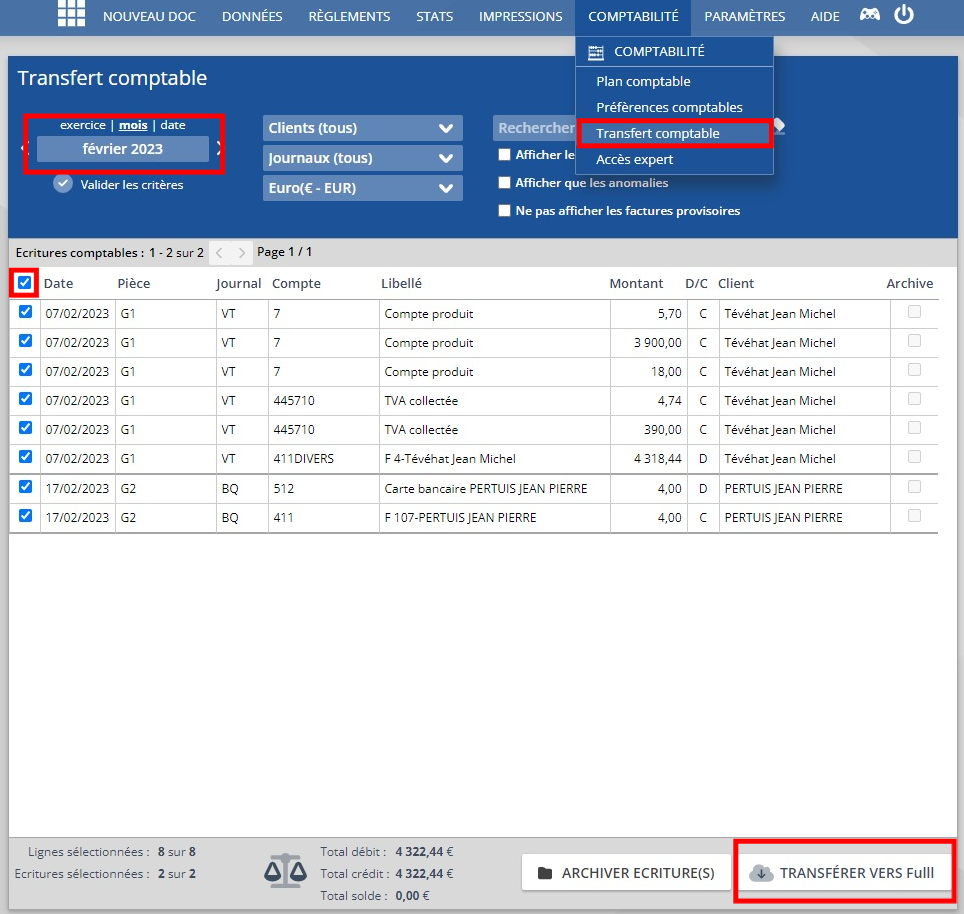
Les écritures sélectionnées sont automatiquement transférées dans votre dossier Fulll et un rapport de fin de traitement doit s’afficher :
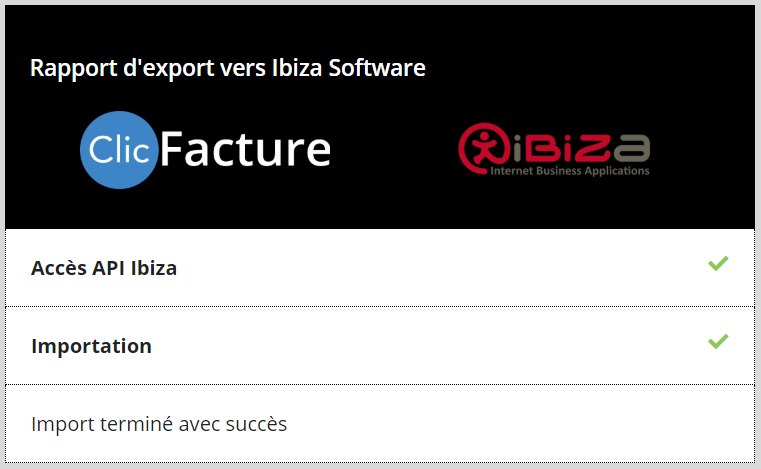
Vous pouvez contrôler les pièces comptables dans Fulll et consulter directement la facture d’origine dans une visionneuse web en cliquant dans la colonne Doc. :
Comment désarchiver des écritures déjà transférées
Il est probable que vous ayez à rejouer l’exportation de vos écritures comptables pour diverses raisons. En retournant dans le menu Comptabilité/Transfert d’écritures il vous est permis de choisir d’Afficher les lignes déjà importées en comptabilité.
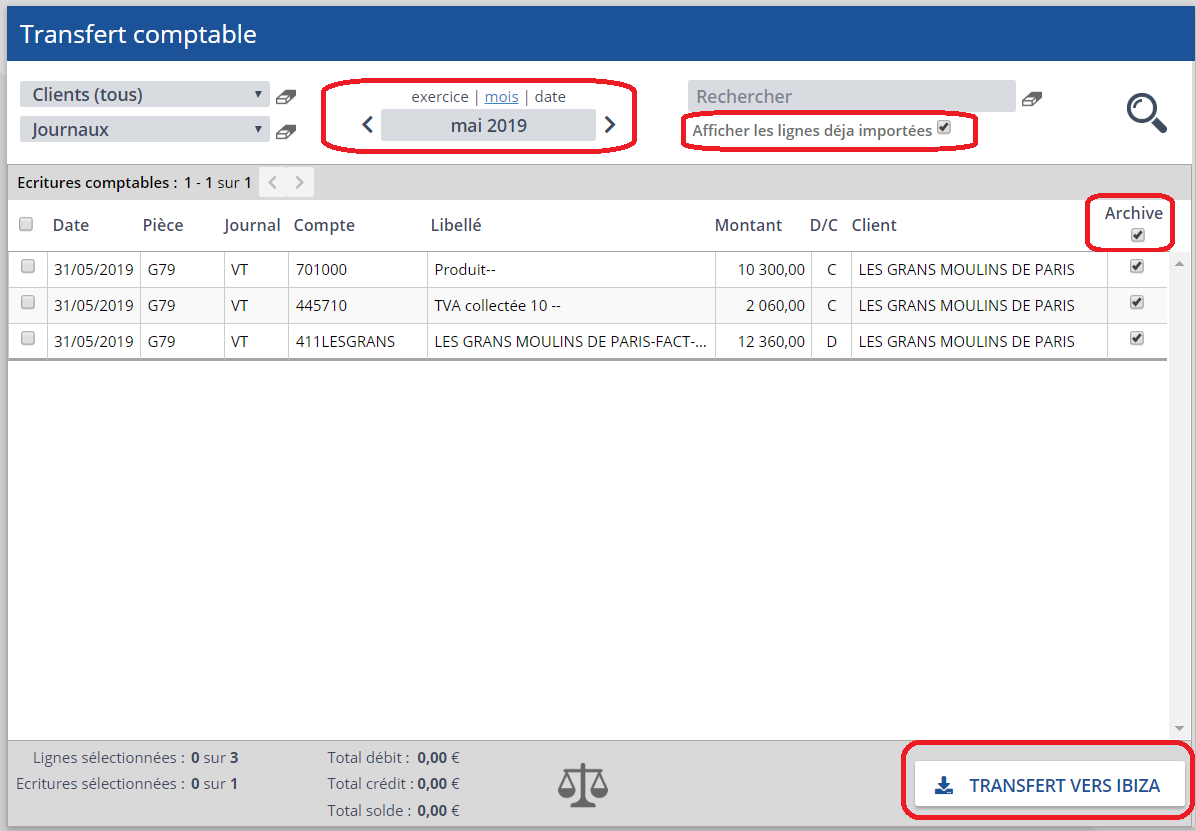
Vous pourrez alors sélectionner la période concernée et désarchiver une ou plusieurs écritures. La case à cocher en haut de la colonne Archive permet de choisir toutes les écritures à désarchiver. En confirmant cette option les écritures vont reprendre un statut transférable. Il faut ensuite décocher « Afficher les lignes déjà importées » pour les retrouver et les générer à nouveau vers la comptabilité Fulll.